


ฟังก์ชัน การตั้งค่ารูปภาพ(Image Settings) บนแท็บ โหมดขั้นสูง(Advanced Mode) ของ ScanGear (ไดรเวอร์เครื่องสแกนเนอร์) ช่วยให้คุณสามารถปรับปรุงเค้าโครงของวัตถุ ลดฝุ่น/รอยขีดข่วนและแก้ไขสีจางเมื่อทำการสแกนรูปภาพ

คลิก  (ลูกศร) ของฟังก์ชันและเลือกรายการจากเมนูแบบดึงลง
(ลูกศร) ของฟังก์ชันและเลือกรายการจากเมนูแบบดึงลง
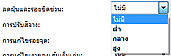
 ข้อสำคัญ
ข้อสำคัญอย่าใช้ฟังก์ชันเหล่านี้กับรูปภาพที่ไม่มีมัวร์(moire) รอยฝุ่น/รอยขีดข่วนหรือสีจาง เพราะอาจส่งผลกระทบต่อโทนสี
ดู 'การตั้งค่ารูปภาพ' สำหรับรายละเอียดและข้อควรระวังเกี่ยวกับแต่ละฟังก์ชัน
 หมายเหตุ
หมายเหตุดู 'การสแกนในโหมดขั้นสูง' เพื่อเริ่มแท็บ โหมดขั้นสูง(Advanced Mode) ของ ScanGear แล้วทำการสแกน
ตั้งค่า การปรับรูปภาพ(Image Adjustment) เป็น อัตโนมัติ(Auto) ภาพถ่าย(Photo) นิตยสาร(Magazine) หรือ เอกสาร(Document) ตามชนิดเอกสาร
ไม่มี(None) |
อัตโนมัติ(Auto) |
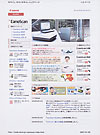 |
 |
ตั้งค่า ลดเงาจากด้านหลังกระดาษ(Reduce Show-through) เป็น เปิด(ON)
ปิด(OFF) |
เปิด(ON) |
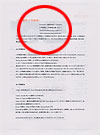 |
 |
ตั้ง ปกปิดรูปไม่ชัดเจน(Unsharp Mask) เป็น เปิด(ON)
ปิด(OFF) |
เปิด(ON) |
 |
 |
ตั้ง ลบลายตาข่าย(Descreen) เป็น เปิด(ON)
ปิด(OFF) |
เปิด(ON) |
 |
 |
 หมายเหตุ
หมายเหตุภาพถ่ายหรือรูปภาพที่พิมพ์จะถูกแสดงเป็นการรวบรวมของภาพจุดละเอียด 'มัวร์(Moire)' เป็นลักษณะที่มีการเกลี่ยภาพไม่สม่ำเสมอและมีแถบเกิดขึ้นขณะที่ภาพถ่ายหรือรูปภาพเช่นนี้ถูกพิมพ์ด้วยจุดดีถูกสแกน ลบลายตาข่าย(Descreen) เป็นฟังก์ชันสำหรับลดเอฟเฟ็กต์ต์มัวร์ (moire) นี้
ตั้ง ลดฝุ่นและรอยขีดข่วน(Reduce Dust and Scratches) ไว้ที่ ต่ำ(Low) กลาง(Medium) หรือ สูง(High) ตามระดับฝุ่นและรอยขีดข่วน
ไม่มี(None) |
กลาง(Medium) |
 |
 |
ตั้ง การปรับสีจาง(Fading Correction) ไว้ที่ ต่ำ(Low) กลาง(Medium) หรือ สูง(High) ตามระดับสีจางหรือการเปลี่ยนสี
ไม่มี(None) |
กลาง(Medium) |
 |
 |
ตั้ง การแก้ไขรอยจุด(Grain Correction) ไว้ที่ ต่ำ(Low) กลาง(Medium) หรือ สูง(High) ตามระดับความหยาบ
ไม่มี(None) |
กลาง(Medium) |
 |
 |
ตั้ง การแก้ไขเงาของเส้นเย็บเล่ม(Gutter Shadow Correction) ไว้ที่ ต่ำ(Low) กลาง(Medium) หรือ สูง(High) ตามระดับของเงา
ไม่มี(None) |
กลาง(Medium) |
 |
 |
ด้านบน |